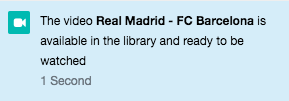ビデオのアップロード
ビデオのアップロード
「ビデオをアップロードする」をクリックしてから、ライブラリーに映像を加えていきます。
映像のファイルを選ぶか、ドラッグ&ドロップによってアップロードしましょう。
: mp4, m4a, m4v, f4v, f4a, m4b, m4r, f4b, mov, 3gp, 3gp2, 3g2, 3gpp, 3gpp2, wmv, wma, asf.
ビデオの容量は無制限です
詳細
ビデオがアップされたら、映像の概要を記入していきます
- タイトル: 映像のタイトルをつける場所
- 日付: 映像が撮影された日にち
- 特記事項: タイトルの補足となるコメント(必要であれば)
- 対象項目: 映像の種別を選択(試合、練習、大会、スカウティング)
- チーム: 映像をタグづけするチーム(カテゴリー)
- クラブ: 映像とリンクさせるクラブ
- 選手: 映像をタグづけする選手
- カテゴリー: 映像の種別を選択(「映像の管理」→「ビデオカテゴリー」で編集)
イメージ:
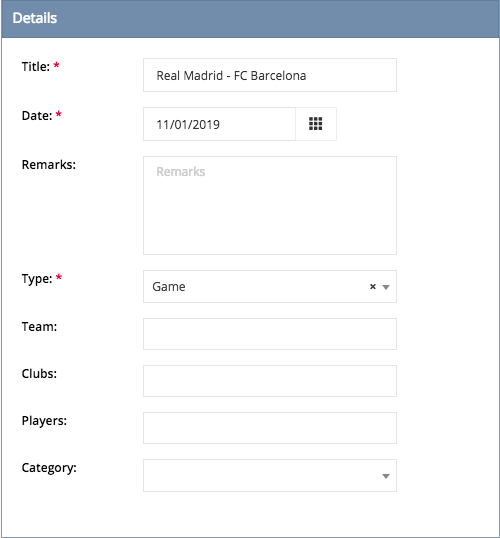
共有 (選手)
この項目では、映像を共有する選手を加えます。
- 誰がアクセス可能?: 「共有する」をクリックし、その先のページに含まれた全ての選手とスタッフです。各々が映像に関する権限を持っており、情報管理責任者は権限を編集することができます。名前の後ろの緑色や赤いアイコンは、そのスタッフや選手が映像をダウンロードできるか否かを示したものです。
- 共有する相手: ここでは、追加で映像を共有するスタッフや選手を加えることができます。共有する相手が映像を見るだけか、管理できるかなど、選択しましょう。
映像の権限:
映像に関して3つの権限があります。
- 閲覧可:映像を見ることのみ可能
- 提供可:映像をつくることが可能
- 管理可:映像をつくり、編集、削除、タグ付けも可能
各スタッフ(選手)のダウンロード可否は、緑色の「ダウンロード可」ボタンで決めてください。
イメージ: 選手と共有
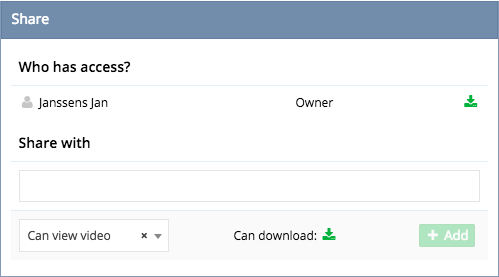
クラブやグループと共有
選手やスタッフと映像を共有するときと同じ要領でクラブやグループと共有していきます。
「共有する相手」のところにクラブ名を打ち込み、選択しましょう。
ある映像をPSDユーザーの他クラブと共有した場合、その映像は相手クラブの「映像を共有する」という箇所にも自動的に表示されます。
イメージ: クラブと共有
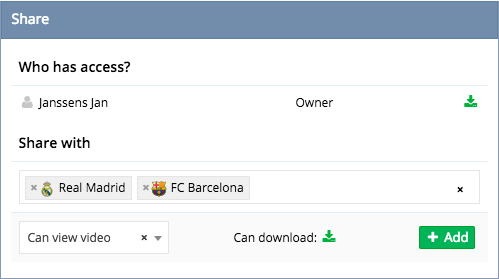
公開
映像のアップロードが完了したら、ライブラリー上で作成するプロセスに入るので、その間はお待ちいただきます。映像の作成が終了後、「公開」(発行)ボタンをクリックすることで、チームスタッフが映像を視聴できるようになります。
イメージ: 映像が作成されているときのお知らせ

映像がビデオライブラリーで視聴できるようになったら、PSDからそのお知らせが表示されます。
イメージ: お知らせ